Kako vratiti Apple Music Library na iOS-u i Macu - Jednostavna rješenja i savjeti
Odete na Apple Music i odaberete Play Music i na vaše iznenađenje, vaši albumi i popisi za reprodukciju nedostaju. Situacija je slična gubitku dijela vašeg svakodnevnog života, posebno u slučaju da ste radili na stvaranju te biblioteke. Dobra vijest je da vaša glazba nije nepovratno uništena; sve što vam treba je ispravan postupak za njezino vraćanje. U ovom vodiču provest ćemo vas kroz to. Kako vratiti svoju Apple Music biblioteku, bez obzira trebate li brzi oporavak, slučajno ste izbrisali pjesme ili ste naišli na probleme nakon promjene regije ili pretplate. Vratimo vašu glazbenu kolekciju tamo gdje joj je mjesto.
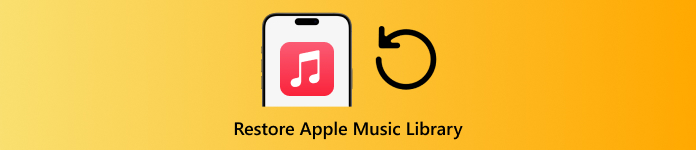
U ovom članku:
Dio 1. Brzo vraćanje Apple Music Recoveryja
Ako vaše pjesme ili popisi za reprodukciju nestanu, nemojte paničariti; većinu vremena potrebno je samo nekoliko brzih koraka da ih vratite. Prvo što biste trebali isprobati je brza metoda oporavka, koja je često dovoljna za vraćanje Apple Music medijateke bez puno truda. U nastavku su navedeni najlakši načini da ponovno prikažete svoju kolekciju.
1. Sinkronizacija glazbe
Ponekad se vaše pjesme pojavljuju na vašem Macu, ali ne i na vašem iPhoneu, a problem se obično svodi na sinkronizaciju. Ako uređaji nisu sinkronizirani neko vrijeme ili ako je opcija sinkronizacije isključena, vaša medijateka se neće podudarati na njima. Rješenje je jednostavno: spojite svoj iPhone na Mac pomoću USB kabel, otvoreno Tražilica, odaberite svoj uređaj, a zatim se uputite prema Glazba tab.
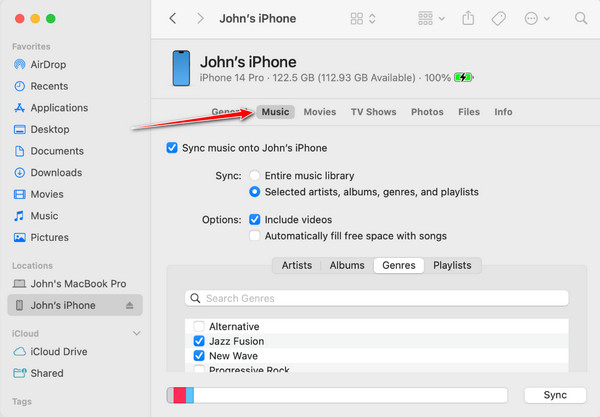
Odatle odaberite želite li sinkronizirati cijelu biblioteku ili samo odabrane popise za reprodukciju. Također možete uključiti Sinkroniziraj biblioteku odlaskom na Postavke > Glazba na iPhoneu ili Glazba > Postavke > Općenito na MacuOvaj korak je često dovoljan za jednostavno rješenje za vraćanje biblioteke Apple Musica.
2. Ažurirajte Apple Music
Pod uvjetom da sinkronizacija ne riješi problem, druga stvar koju možete učiniti jest provjeriti treba li ažurirati sistemski softver ili aplikaciju Apple Music. Starije verzije mogu uzrokovati nedostatak pjesama, nedostajuće popise za reprodukciju ili probleme sa sinkronizacijom između uređaja. Da biste saznali je li dostupno ažuriranje, posjetite Postavke > Općenito > Ažuriranje softvera na iPhoneu ili iPadu.
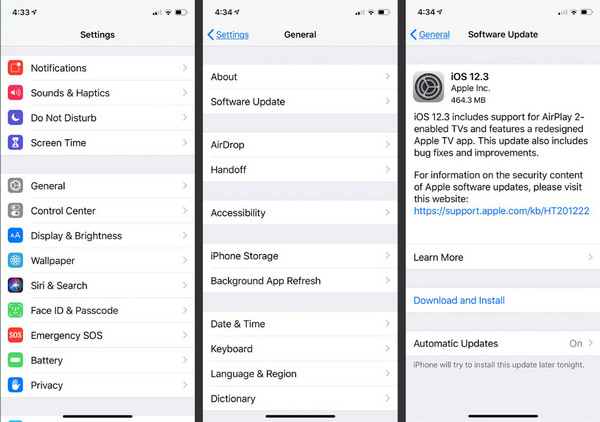
Na Macu idite na Trgovina aplikacijama i provjerite ažuriranja pod nadopune kartica. Instaliranje najnovije verzije često osvježava vašu biblioteku i ispravlja skrivene greške. Mnogi korisnici koji pitaju kako vratiti svoju Apple Music biblioteku otkrivaju da je jednostavno ažuriranje aplikacije ili uređaja sve što je potrebno da bi se sve vratilo.
3. iCloud pohrana
iCloud također može uzrokovati nestanak pjesama. Kada koristite Apple Music, on skenira vaše lokalne datoteke i uspoređuje ih s pjesmama iz svoje biblioteke. Ponekad ovaj proces zamjenjuje ili pretvara datoteke, zbog čega izgleda kao da su pjesme nestale. Ako ste kupili glazbu s iTunesa i ne možete je pronaći, možete je ponovno preuzeti.
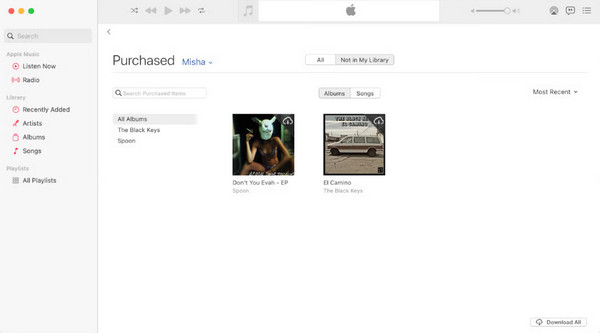
Na Macu idite na Glazba > Račun > KupnjeNa iPhoneu otvorite Glazba > Račun > Postavke računa > Povijest kupnjeVaše lokalne datoteke obično bi trebale ostati sigurne, ali greške ih i dalje mogu ukloniti. Kako biste izbjegli probleme, uvijek čuvajte sigurnosnu kopiju glazbe izvan iClouda.
4. Status Apple Music sustava
Ako nedostaju vaše pjesme ili popisi za reprodukciju, možda problem uopće nije u vašem uređaju; ponekad sam Apple Music ima problema. Prije rješavanja problema provjerite stranicu Status sustava Apple na apple.com/support/systemstatusOva stranica prikazuje je li Apple Music ili iCloud u kvaru ili se održava.
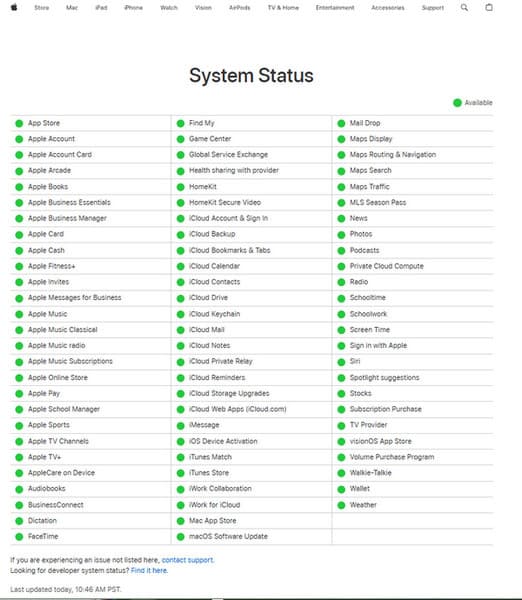
Zelena ikona znači da je sve u redu, dok žuta ili crvena signaliziraju prekid rada. Ako je problem na Appleovoj strani, morat ćete pričekati dok se ne riješi. Poznavanje ovoga može uštedjeti vrijeme prilikom pokušaja vraćanja Apple Music biblioteke na iPhoneu.
U većini slučajeva, nestale pjesme uzrokovane su manjim problemima poput problema sa sinkronizacijom, zastarjelih aplikacija ili pogrešaka iClouda. Provjera ovih brzih rješenja često odmah vraća vašu glazbu. Ali ako ste slučajno izbrisali svoje pjesme ili ih izgubili nakon promjene pretplate, možda će vam trebati jače rješenje. U sljedećem dijelu pogledat ćemo kako oporaviti izbrisanu glazbu pomoću najbolji softver za oporavak podataka na iPhoneu.
Dio 2. Ako ste slučajno izbrisali Apple Music
Nema ništa frustrirajuće od slučajnog gubitka popisa za reprodukciju ili pjesama na Apple Musicu, još više kada ste odvojili vrijeme da usavršite svoju kolekciju. Stoga, imyPass iPhone oporavak podataka je ovdje korisno. Aplikacija je dostupna za vraćanje drugih izgubljenih podataka raznih vrsta i ima mogućnost skeniranja vašeg iPhonea i vraćanja izbrisanih Apple Music datoteka, popisa za reprodukciju, pa čak i drugih medija u samo nekoliko klikova.
Također je korisno ako su vaše pjesme nestale nakon promjene pretplate ili problema sa sinkronizacijom. Za sve koji se pitaju kako vratiti svoju Apple Music biblioteku nakon što im pretplata završi, imyPass nudi jednostavno i pouzdano rješenje.
Sada preuzmite najnoviju verziju programa iPhone Data Recovery na svoje računalo tako da označite gumb za preuzimanje koji se pojavljuje ispod. Odmah slijedite upute za instalaciju i otvorite ga.
Označite Oporavak s iOS uređaja i povežite uređaj s kojeg želite oporaviti glazbu. Nakon toga kliknite Pokrenite skeniranje, a aplikacija će pronaći sve podatke koje još uvijek možete oporaviti sa svog iPhonea.
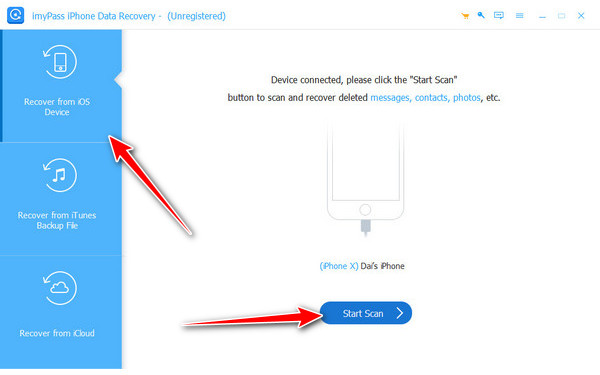
Pod, ispod Mediji, Odaberi Aplikacije Glazbai pronađite glazbu koju želite oporaviti, a zatim označite okvir prije nego što kliknete Oporaviti se.
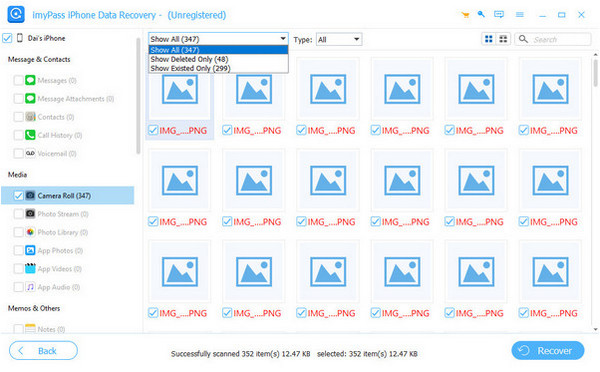
Dio 3. Mogu li vratiti Apple Music Library nakon promjene regije/završetka pretplate
Kada ti promijenite državu svog Apple ID-a ili kada vam završi pretplata na Apple Music, vaša biblioteka često nestaje. To se događa jer se licenciranje glazbe razlikuje ovisno o zemlji, a Apple briše vašu biblioteku nakon što je pretplata neaktivna. Nažalost, nakon što promijenite regiju, vaše stare liste pjesama i spremljene pjesme vezane uz prethodnu zemlju obično se gube.
Jedini način da ih sačuvate jest da napravite sigurnosnu kopiju popisa za reprodukciju prije nego što napravite promjene ili da ih ručno ponovno dodate u novoj regiji. Dakle, ako se pitate kako vratiti svoju Apple Music biblioteku nakon promjene regije, istina je da je ne možete u potpunosti vratiti. Najbolji pristup je unaprijed spremiti popise za reprodukciju i glazbene podatke kako biste izbjegli njihov gubitak.
Zaključak
Gubitak vaše Apple Music medijateke jedna je od tih dosadnih stvari, ali u većini slučajeva to nije slijepa ulica. Uobičajena rješenja uključuju sinkronizaciju između uređaja, ažuriranje aplikacije ili pregled iClouda, što može brzo riješiti problem.
Kada se pjesma slučajno izbriše ili izgubi nakon promjene pretplate, alati za oporavak, uz česte sigurnosne kopije, pomoći će vam da spriječite da nikada ne budete mogli vratiti svoju kolekciju. Najvažniji korak je znati odakle početi. Sada, ako se ikada zapitate Kako vratiti Apple Music biblioteku na iPhoneu, imat ćete jasna rješenja za vraćanje svojih popisa za reprodukciju i albuma bez stresa.
Vruća rješenja
-
Oporavak podataka
- Oporavi WhatsApp Pogledaj jednom fotografiju
- Oporavak izbrisanih TikTok videa na mobitelu
- Oporavak izbrisane fotografije s Facebooka
- Oporavak Viber poruka, fotografija itd.
- Oporavak izbrisanih fotografija sa Snapchata
- 5 najboljih aplikacija za oporavak kontakata
- Oporavak izbrisanih Discord poruka
- AppGeeker iOS Data Recovery Review
- Oporavak podataka iz DFU načina rada
- Nije moguće vratiti sigurnosnu kopiju iPhonea
-
Otključaj iOS
-
Savjeti za iOS
-
Savjeti za lozinku
iPhone oporavak podataka
Oporavak izbrisanih ili izgubljenih iPhone podataka
Besplatno preuzimanje Besplatno preuzimanje
